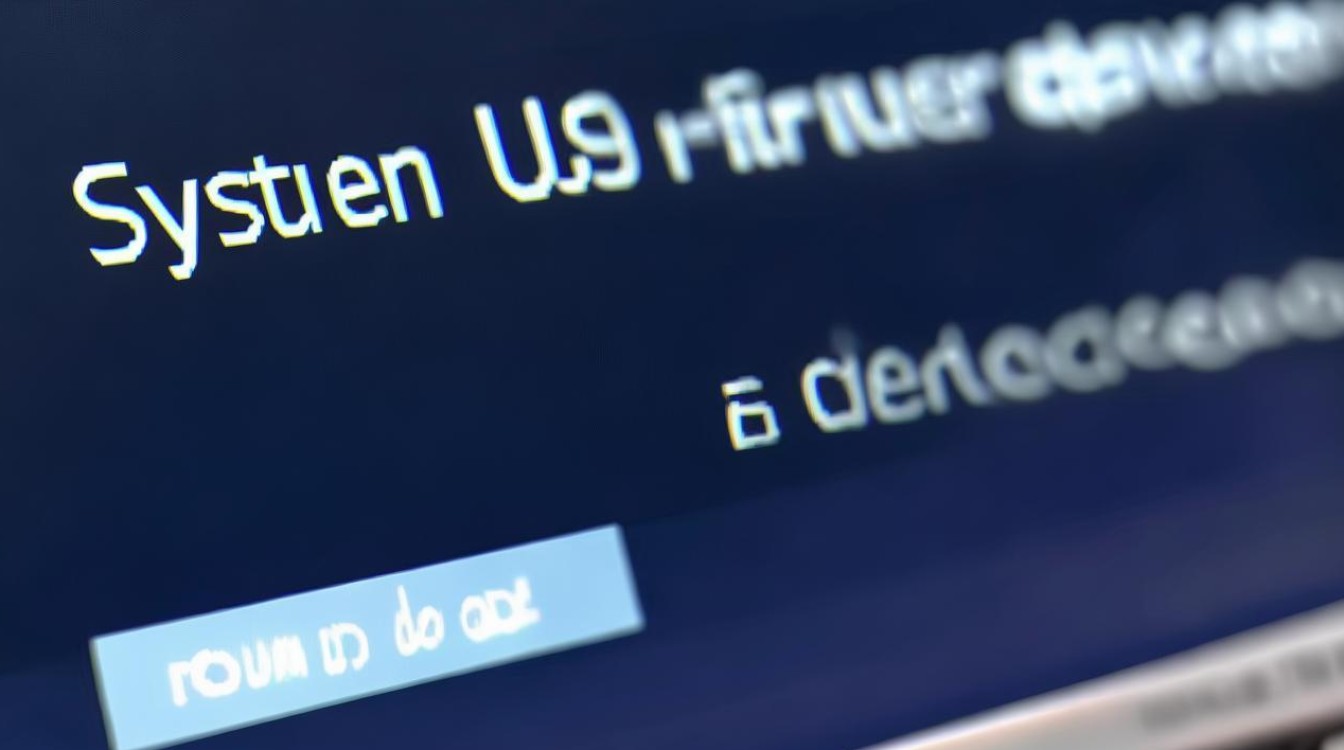电脑网卡驱动怎么查
shiwaishuzidu 2025年4月9日 04:51:46 驱动 38
可通过设备管理器查看,在网络适配器中右键选择属性,查看驱动程序详情。
-
通过设备管理器查看

- Windows系统
- 右键点击桌面上的“此电脑”图标,选择“属性”。
- 在弹出的窗口中,点击左侧的“设备管理器”。
- 在设备管理器中找到“网络适配器”,展开该选项,就可以看到电脑上安装的网卡设备,右键点击相应的网卡设备,选择“属性”,在“驱动程序”选项卡中,可以查看驱动程序的详细信息,包括驱动日期、版本、提供商等。
- Mac系统
- 点击苹果菜单中的“关于本机”。
- 在“系统报告”中,找到“网络”部分,其中会显示网卡的相关信息以及驱动程序的版本等内容。
- Windows系统
-
使用命令提示符或终端查看
- Windows系统
- 按下Win+R键,打开“运行”对话框,输入“cmd”并回车,打开命令提示符。
- 在命令提示符中输入“ipconfig/all”并回车,在显示的信息中,可以找到“Physical Address”(物理地址)和“Physical(物理)”等信息,这些信息可以帮助你确定网卡的型号和相关参数,然后可以通过进一步的命令或者到设备管理器中查找对应的网卡驱动信息。
- Mac系统
- 打开“终端”应用程序。
- 输入“ifconfig”命令并回车,会显示网络接口的相关信息,包括网卡的MAC地址等,但具体的驱动信息可能不会直接显示,需要结合其他方法进一步了解。
- Windows系统
-
通过第三方软件查看

- 鲁大师
- 下载并安装鲁大师软件。
- 打开鲁大师后,它会自动检测电脑的硬件信息,在“硬件检测”或“硬件参数”等相关页面中,可以找到“网络”或“网卡”选项,点击进入后即可查看网卡的详细信息,包括网卡型号、驱动版本等。
- 驱动精灵
- 安装并运行驱动精灵软件。
- 软件会自动检测电脑的硬件驱动情况,在其主界面上会显示网卡的相关信息,如网卡型号、当前驱动版本等,还可以通过该软件对网卡驱动进行更新、备份等操作。
- 鲁大师
-
查看系统信息
- Windows系统
- 右键点击“开始”菜单,选择“系统”。
- 在弹出的窗口中,点击“设备规格”,在这里可以看到一些基本的硬件信息,包括网卡的相关参数,但这可能不是非常详细的驱动信息,要获取更详细的驱动信息,还需要结合设备管理器或其他方法。
- Mac系统
点击苹果菜单中的“关于本机”,在“概览”选项卡中可以查看一些基本的硬件信息,包括网卡的相关信息,但要获取更详细的驱动信息,可能需要使用其他方法。

- Windows系统
查看电脑网卡驱动的方法有多种,用户可以根据实际需求选择合适的方法,无论是通过设备管理器、命令提示符还是第三方软件,都能轻松获取网卡驱动的详细信息。